
Como combinar JPG para arquivos PDF offline & Online [Windows / Mac]

Há muitas ferramentas e métodos quando se trata de como mesclar JPG para PDF. No entanto, se você quiser converter JPG para PDF sem esforço, considere restringir sua pesquisa a soluções profissionais de mesclagem de JPG para PDF, como Coolmuster JPG to PDF Converter. Este artigo explica como combinar JPG para PDF como um profissional.
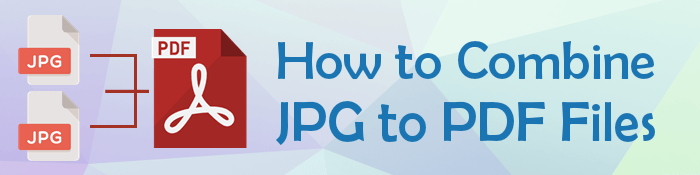
Coolmuster JPG to PDF Converter oferece serviços dedicados de fusão de JPG para PDF. Está disponível em Windows, especialmente 10, 8 e 7. Este programa de desktop pode mesclar vários arquivos JPG para PDF sem comprometer a integridade do arquivo.
Ao contrário de ferramentas alternativas selecionadas disponíveis on-line para combinar JPG com PDF, Coolmuster JPG to PDF Converter está disponível gratuitamente e não impõe limitações estritas ao uso gratuito.
Aqui está um guia geral sobre como combinar vários JPEGs em um PDF usando Coolmuster JPG to PDF Converter.
01Baixe, instale e inicie oCoolmuster JPG to PDF Converter.
02Arraste e solte ou use o botão Adicionar pasta ou Adicionar arquivos para adicionar os arquivos JPG que você deseja converter.

03Selecione os arquivos de imagem que deseja converter na lista. À direita, personalize o tamanho da página PDF de saída e as margens do arquivo, se necessário. Clique no botão de menu em Pasta de saída para definir a pasta de destino.

04Clique no ícone Iniciar para converter JPG em PDF.
Depois de converter seus JPEGs em PDF, use o Coolmuster PDF Merger para mesclar JPEGs em arquivos PDF. Coolmuster JPG para PDF é uma ferramenta conveniente, confiável e eficiente para converter e combinar JPG para PDF.
Artigos mais relevantes:
De separado para sem costura: como combinar arquivos PDF sem esforço
Dominando a mesclagem de PDF: saiba como mesclar dois arquivos PDF como um profissional
Se você é um usuário Mac , pode aproveitar ferramentas incorporadas como o Preview para combinar JPGs em arquivos PDF. Preview é um recurso nativo Mac que é popularmente usado para criar arquivos PDF. No entanto, ainda é uma ferramenta notável para combinar JPEGs com PDFs.
Aqui está como combinar JPG para arquivos PDF usando Preview on Mac.
Passo 1: Inicie o Preview no seu Mac e abra as imagens que você deseja mesclar em um arquivo PDF. Mantenha pressionada a tecla Command para selecionar mais de um arquivo JPG. Clique com o botão direito do mouse nas seleções e clique na opção Abrir com e, em seguida, escolha Visualizar no menu.

Passo 2: clique, arraste e solte as imagens na barra lateral para organizá-las na ordem que você deseja ver no PDF. Na barra de menus superior, clique em Arquivo e selecione a opção Exportar como PDF .

Se você quiser mesclar os arquivos PDF convertidos, use uma fusão de arquivos PDF confiável para combinar as páginas / arquivos para o arquivo PDF existente.
Com a função Imprimir da janela, você pode combinar JPG com PDF sem baixar software ou programas externos. Veja como combinar vários JPEGs em um PDF usando oWindows Print.
Passo 1: Abra o Explorador de Arquivos para localizar a pasta onde as imagens JPG que você deseja converter estão armazenadas. Se necessário, adicione mais JPGs à pasta.
Passo 2: Selecione todas as imagens que você deseja converter da pasta. Clique com o botão direito do mouse na seleção e clique em Imprimir.
Etapa 3: em Impressora, selecione Microsoft Print to PDF.

Passo 4: Ajuste a qualidade JPG e defina a opção de layout preferida. Clique em Imprimir e renomeie a pasta de destino. Finalmente, clique em Salvar, e você terá um documento PDF com todas as imagens convertidas.
Se você está procurando uma alternativa para combinar arquivos JPG a PDF, você pode usar os recursos do Microsoft Word para mesclar JPEG para PDF. O Microsoft Word facilitará a conversão do seu JPG em um documento do Word.
Observe que você usa o Microsoft Word para converter documentos do Word em PDF. Veja como mesclar JPEGs em um PDF usando o Microsoft Word:
Passo 1: Inicie o aplicativo MS Word e, em seguida, inicie um novo documento. Clique na guia Inserir para inserir um arquivo JPG de qualquer lugar no dispositivo.
Etapa 2: Use as alças de seleção para ajustar os tamanhos das imagens.
Etapa 3: vá para a guia Arquivo e clique em Exportar. Clique em Criar PDF/XPS para ajudar a salvar as imagens JPG no arquivo do Word como um único arquivo PDF.

Passo 4: Finalmente, personalize as opções de exportação e renomeie o arquivo de saída, em seguida, clique em Publicar. Você também pode usar uma fusão de arquivos PDF externos para combinar esse PDF com outro arquivo PDF.

Leia também:
Libere o potencial de leitura do seu dispositivo Android : 5 melhores aplicativos leitores de PDF
[Dicas úteis do Office] Como digitalizar documento para PDF em 5 métodos fáceis
Existem vários aplicativos on-line que podem combinar arquivos JPG para PDF a uma taxa relativamente rápida e saída de qualidade. Ao contrário dos métodos acima, as ferramentas de fusão online de JPEG para PDF exigem uma conexão ativa com a Internet para funcionar. Esta seção discute como combinar JPG para PDF usando aplicativos combinadores JPG para PDF online.
JPGtoPDF é a melhor aposta se você quiser mesclar até 20 arquivos JPG em um arquivo PDF. Possui um layout muito simples, o que reduz a necessidade de conhecimento técnico para combinar arquivos.
Esta fusão JPG para PDF também pode converter:
Além da conversão, o JPGtoPDF pode compactar, cortar e combinar arquivos PDF. Você pode usar a fusão para converter JPG para PDF, que você pode mesclar com outros arquivos.
Veja como combinar JPG para PDF usando JPGtoPDF.
Passo 1: Visite JPGtoPDF online. Clique em UPLOAD FILES para adicionar os arquivos JPG que você deseja converter.
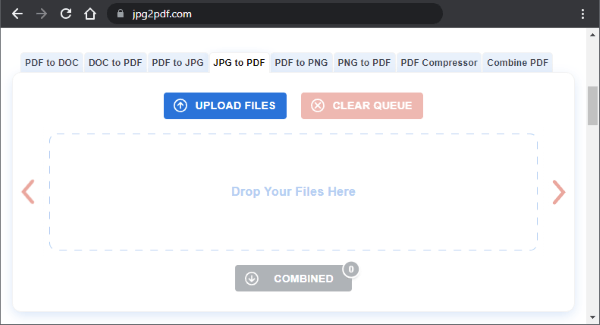
Passo 2: Clique em COMBINADO para converter e mesclar os arquivos JPG em um único arquivo PDF. O arquivo PDF mesclado será baixado automaticamente.
PDFen é uma ferramenta profissional de software de gerenciamento de arquivos PDF que promete um processo rápido e fácil de combinar vários JPEGs em um PDF. Uma vez que esta fusão JPG para PDF tenha convertido e mesclado seus arquivos JPG, ele limpa as imagens o mais cedo possível.
A principal ressalva com PDFen é que você só pode importar um máximo de 5 arquivos como convidado. Talvez seja necessário se registrar para ter permissão para carregar mais arquivos. Embora permita mesclar arquivos JPG a PDF gratuitamente, o PDFen oferece serviços premium a preços relativamente acessíveis - de US $ 7 a US $ 35 por mês.
Veja como combinar JPG para PDF usando PDFen.
Passo 1: Abra o site da PDFen no seu navegador. Clique em carregar ou arraste seus arquivos PDF para a plataforma para enviá-los para mesclagem.
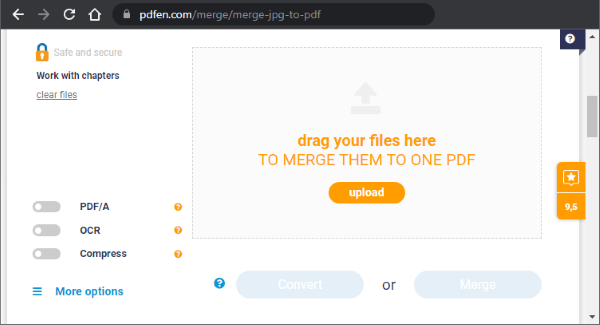
Passo 2: arraste e solte para reorganizar os arquivos na ordem em que deseja que eles apareçam. Clique em Mesclar.
Passo 3: Clique em Download e o arquivo PDF mesclado será baixado automaticamente.
XConvert é um aplicativo de edição de arquivos online que pode compactar, converter e mesclar arquivos PDF e de vídeo. A fusão JPG para PDF do XConvert permite converter e mesclar PNG, JPG e outras imagens em PDF gratuitamente. Com o combinador JPG para PDF, você pode alterar o tamanho da página, o tamanho da borda, o alinhamento da imagem e a orientação para atender às suas preferências.
Aqui está como combinar JPG para PDF com Xconvert.
Passo 1: Abra a página de fusão online no seu navegador. Clique em Adicionar arquivos para importar as imagens.
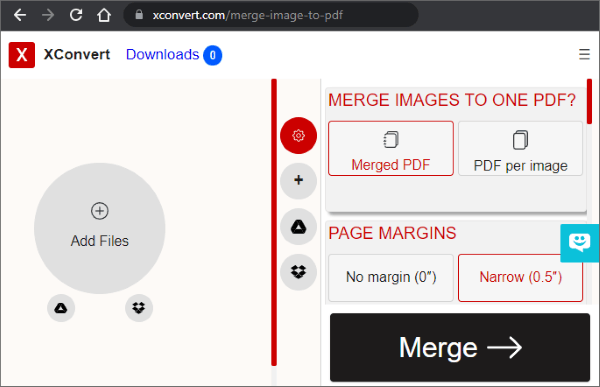
Passo 2: Arraste e solte as imagens JPG para reorganizá-las na ordem desejada.
Passo 3: Vá para o lado direito da janela e defina as configurações de mesclagem de acordo com sua preferência. Você pode personalizar o tamanho da página, a margem da página, o layout, a qualidade da imagem, o posicionamento da imagem, o tamanho do papel, a transparência da imagem e se deseja mesclar imagens em um arquivo PDF ou criar um arquivo PDF separado para cada imagem. Por fim, clique em Mesclar.
Passo 4: Clique em Download para salvar o arquivo PDF mesclado.
PDF Candy permite converter e mesclar JPG para PDF em qualquer dispositivo e sistema operacional. Com este aplicativo, você não está limitado apenas aos formatos de imagem JPG.
Ele suporta JPEG, PNG, JPG e outros formatos de imagem altamente populares. PDF Candy enfatiza a segurança e privacidade do seu arquivo, excluindo todos os seus arquivos do servidor dentro de 2 horas de processamento.
Veja como combinar JPG para PDF usando o PDF Candy.
Passo 1: Abra o PDF Candy no seu navegador.
Passo 2: Clique em ADICIONAR ARQUIVO(S) e procure seu dispositivo para carregar suas imagens.
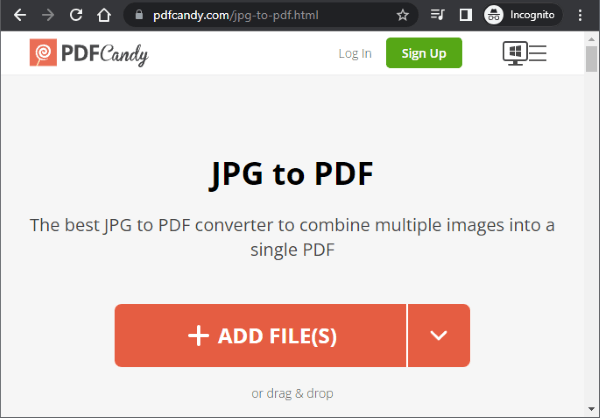
Passo 3: Arraste e solte as imagens para reorganizá-las em uma ordem desejável. Clique nos menus Tamanho original e margem pequena para personalizar. Por fim, clique em Converter (n) arquivo(s).
Passo 4: Clique em Baixar arquivo para salvar o PDF mesclado.
A combinação de JPG com PDF facilita o envio e a visualização de vários arquivos de imagem. Além disso, os PDFs geralmente são de qualidade superior aos JPEGs.
Uma fusão confiável de JPG para PDF deve permitir que você converta e mescle vários arquivos JPG simultaneamente. Coolmuster JPG to PDF Converter é um combinador JPG para PDF dedicado que simplifica seu processo de conversão e mesclagem de imagens. Faça o download Coolmuster JPG to PDF Converter para combinar arquivos JPG para PDF.
Artigos relacionados:
Solução em movimento: Conversor de Word para PDF off-line para conversões rápidas
Como converter documento do Microsoft Word para PDF: rápido e eficiente
Desbloqueando a eficiência: Como criar PDF preenchível a partir do Word sem esforço
Colaboração eficiente: como enviar um documento do Google por e-mail como PDF
Como salvar um documento do Google como PDF? [Computador & Dispositivo Móvel]
Hiperlinks do Word para PDF não funcionam? Dicas e truques de solução de problemas





